Premettendo che é una guida molto lunga, ed inoltre abbastanza impegnativa, addentratevi nella realizzazione di codesto DVD se lo desiderate davvero, avrete qualcosa di eccezionale da far invidia anche alla Microsoft stessa (commento da alcuni responsabili della Microsoft Francia).
Questa guida permette di crearvi un DVD bootabile capace di:
- Installare più versioni di Windows (a partire da Windows95 fino a Windows 2003, passando attraverso 98 SE, ME, NT, 2000 o XP).
- Utilizzare una versione ridotta autonoma di WinXP (o 2003) BartPE con interfaccia grafica, multi-opzioni, NTFS ecc...
- Utilizzare delle distribuzioni di LINUX autonome, come Knoppix, Slax..
- lanciare degli strumenti come ricovero/diagnostica basato su dei dischetti di DOS (immagini) LINUX o altro
- Installare i programmi di Windows (o DOS) di vostra scelta
- Immagazzinare i vostri dati
Si deve sapere che sono delle possibilità, che si possono ragruppare su un solo DVD, ma che potete solamente integrarne gli elementi di cui avrete bisogno
Questa guida é corretta e permette di ottenere un DVD funzionante, come lo pretende.
ATTENZIONE: rispettate alla lettera le indicazioni della guida, affinché funzioni tutto correttamente. Non é necessario avere conoscenze approfondite in programmazione professionale.
Questa guida si divide in varie sezioni, e tutto cio' che é spiegato non é obbligatorio, alcune cose sono opzionali. Inoltre noterete che alcune sezioni in questa guida sembrino ripetitive, invece prestate molta attenzione, poiché il testo sembra uguale ma i nomi dei files indicati posso risultare differenti.
Ecco le varie sezioni:
1. Di cosa si necessita (necessario)
2. Preparazione (necessaria)
3. Capire il processo di boot (necessario per capire come si deve agire esattamente)
4. Preparazione dei files per i sistemi operativi della famiglia di Windows NT (necessario)
5. Preparazione dei files per i sistemi operativi della famiglia di Windows 9X (necessario)
6. Integrazione di "Bart PE builder" (facoltativo ma utilissimo)
7. Integrazione di ERD Commander 2003 (facoltativo ma utile)
8. Pulizia dei files inutili (necessaria)
9. Preparazione dei files per altri strumenti o sistemi operativi (quasi necessaria la consiglio vivamente)
10. Aggiunta di files permettendo di installare dei programmi per windows (non necessario)
11. Aggiunta di files personali (non necessario)
12. Aggiunta di distribuzioni linux autonome (necessaria per chi desidera linux)
13. Creare il menu di lancio multi-boot (necessario)
14. Creare il file di lancio (automatico) per Windows (necessario)
15. Creare il file ISO (necessario)
16. Test del file ISO con VmWare o Virtual PC (non necessario, ma per non rovinare quantità di DVD meglio di si)
17. Masterizzare il DVD multi-boot (necessario)
18. Domande frequenti (a leggere imperativamente)
19. Ringraziamenti
Infine si ricordi che questa guida é basata sul mio disco rigido il che comporta la lettera di unità
D: Quindi sarete poi voi a scegliere in quale unità del disco duro si dovrà svolgere questa programmazione (in genere la lettera di default é
C: ) e per di più il nostro sistema operativo utilizzato usato per creare il DVD é Windows XP in francese.
DI COSA SI NECESSITA (necessario)
- Dei CD di installazione di ogni sistema operativo che desiderate installare sul DVD
- Un masterizzatore di DVD, con supporto DVD-RW (riregistrabile)
- Qualsiasi programma di masterizzazione che sappia registrare immagini ISO
- Spazio sufficiente sul Disco Rigido
- Visionare TUTTI i files (compresi i files di sistema e nascosti)
- Un editore esadecimale (per esempio questo gratuito: HEX EDITOR) scaricabile qui
- CD SHELL 2.0.11
- WinImage 6.10
- Opzionale la VMware Workstation 4.0.5 ou Virtual PC 5.0.2. (non gratuiti) ma potete trovarli scaricabili, ed usarli per un periodo di 30 gg di prova
PREPARAZIONE (necessaria)
Nel vostro PC siate sicuri di poter visionare tutti i files, sia di sistema che nascosti, con le loro estensioni, per far cio' aprite una qualsiasi cartella poi andate sulla barra e cliccate strumenti->opzioni cartella->visualizzazione, e levate la spunta a "Nascondi le estensioni per i tipi di file conosciuti".
Prima di copiare tutti i files determiniamo una directory dove dobbiamo inserirli. Teniamo a mente che un DVD pieno contiene più di 4 Gb (la taglia del nostro file ISO finale), e che tutti i files, avendo una ottimizzazione creata da CDIMAGE (che evita i doppioni), possono occupare 7Gb, percio' si necessita di una taglia massimale di 11 Gb di spazio libero sul nostro Disco Rigido se desiderate il DVD con TUTTI i sistemi operativi.
Create la vostra directory principale per esempio
"D:\ROOT\"
In questa directory, create una sottodirectory che chiameremo
"BOOT", ed inserite i files di CD SHELL che erano in boot.
E' ugualemnte consigliato di creare un'altra sottodirectory col nome di
"SETUP", che conterrà i differenti contenuti dei differenti CD. Non é necessario, ma permetterà di avere una arborescenza più pulita. In seguito vedrete che creeremo appunto altre directory per ogni sistema operativo della famiglia "NT".
Quindi dovreste avere queste directory seguenti:
D:\ROOT
D:\ROOT\BOOT
D:\ROOT\SETUP
Vi consiglio anche di scaricarvi
qui tutti i sistemi di boot disk dei sistemi che desiderate avere, questo semplificherà il proseguimento, avrete solamente da utilizzare le immagini dei settori di boot necessari.
Questa guida non utilizza il metodo di riduzione di proprietà dei files di installazione. Percio' permette di utilizzare i files
SETUP.EXE per ogni sistema operativo, nel caso in cui vogliate verificare la compatibilità del vostro hardware o fare degli aggiornamenti da una versione di windows meno recente. Vedremo dopo come ridurre le proprietà dei files di installazione più tardi.
CAPIRE IL PROCESSO DI BOOT
Per cio che riguarda la famiglia dei sistemi operativi "NT" (WindowsNT, 2000, XP, 2003)
Un CD di installazione normale comporta una directory chiamta
"i386" alla base del CD stesso. E comporta anche i files necessari per l'installazione.
Ecco il processo di installazione dei CD della famiglia dei sistemi operativi della famiglia "NT":
1. il settore di boot specifica d lanciare dalla directory
"i386", il file
"setupldr.bin".
2.
"setupldr.bin" da le istruzioni di guardare un file
"txtsetup.sif" in
"i386".
3.
"txtsetup.sif" indica di guardare
"\" (base del CD) e di lanciare
"setup.exe".
4.
"setup.exe" lancia effettivamente l'installazione del sistema operativo.
Per ricreare un DVD di installazione bisogna estrarre il settore di boot (dal CD originale) in un file, generalmente nominato
"bootsect.bin" o "bootsect.dat". Per creare effettivamente un DVD d'installazioni multiple, bisogna creare delle directory e modificare alcuni files, poiché alcuni files non si trovano più nella directory
"i386" alla base:
1. Una nuova directory di boot di 4 lettere
(IMPERATIVAMENTE alla base del DVD e in MAIUSCOLO) deve essere creata, al di fuori della directory dove i files del CD di installazione sono stati copiati. Questa directory conterrà tutto il contenuto dei dischetti di installazione di questo sistema operativo.
2.
"setupldr.bin" deve essere editato per modificarne le occorrenze di
"i386" con le
4 lettere della directory di installazione.
3. La linea
"SetupSourcePath=" di "txtsetup.sif" deve essere editata per adeguarsi con la directory in cui abbiamo copiato i files di installazione. Avremo dunque qualcosa come: SetupSourcePath =
"SETUP\WIN\XPPRO\", se il sistema operativo che desideriamo copiare é
XPPRO per esempio.
4. Il file contenente il settore di boot del CD di installazione originale (
"bootsect.dat") deve essere modificato in occorrenza per
"i386", con le
4 lettere della directory di installazione.
5. Piazzare i files immagini del settore di boot alla base del DVD (directory
ROOT).
Quindi i files
"txtsetup.sif" e "setupldr.bin" (di ogni sistema operativo) devono essere situati nella directory di installazione. I files immagini del settore di boot devono restare nella directory
"ROOT".
Per cio' che concerne i sistemi operativi della famiglia di Windows 9x
L'installazione si effettua dai dischetti con supporto
CD-ROM che lancia poi l'installazione dai files del CD. Esistono anche dei CD bootabili ma non é la cosa più facile per cio' che desideriamo fare.
Quindi utilizzeremo la procedura seguente:
1. Creare un dischetto di ripristino (vi ho già dato il link prima ove poterli scaricare per ovviare al problema di crearli manualmente) .
2. Editare
"config.sys" per inserire solamente l'opzione di partire dal CD
3. Modificare
"autoexec.bat" per tener conto ove si trova il file
"setup.exe"
4. Ricreare il file immagine del dischetto di ripristino
5. Inserire l'immagine del dischetto di ripristino nella directory
"ROOT".
Ecco per la teoria, passiamo ora alla pratica
PREPARAZIONE DEI FILES PER I SISTEMI OPERATIVI DELLA FAMIGLIA DI WINDOWS NT (necessario)
La procedura é la stessa per tutti i sistemi operativi di tutta la famiglia degli NT (NT4, 2000, XP, 2003), quindi lo spieghero' una sola volta, ma tenete a mente che dovrete ripetere questa operazione per ogni sistema operativo che desiderate avere sul vostro DVD, variando solamente i nomi delle directory e dei files, rispettando la logica di questo riquadro che segue:
Versione di Windows--|--Nome del file del settore di boot-----|--Directory di installazione------|---Directory contenente i files di installazione-|
_____________________________________________________________________________________________________________________________________________
2003Datacenter--------|----------------3DCT.DAT-------------|-----------------D:\ROOT\3DCT---------|--------D:\ROOT\SETUP\WIN2003\DCT---------------|
_____________________________________________________________________________________________________________________________________________
2003Enterprise----------|--------------3ENT.DAT-------------|-----------------D:\ROOT\3ENT---------|--------D:\ROOT\SETUP\WIN2003\ENT---------------|
_____________________________________________________________________________________________________________________________________________
2003 Standard-----------|--------------3STD.DAT-------------|-----------------D:\ROOT\3STD---------|--------D:\ROOT\SETUP\WIN2003\STD---------------|
_____________________________________________________________________________________________________________________________________________
2003 Web----------------|--------------3WEB.DAT-------------|-----------------D:\ROOT\3WEB---------|--------D:\ROOT\SETUP\WIN2003\WEB---------------|
_____________________________________________________________________________________________________________________________________________
XP Pro--------------------|------------PRO1.DAT-----------------|------------------D:\ROOT\PRO1---------|--------D:\ROOT\SETUP\WINXPPRO------------------|
_____________________________________________________________________________________________________________________________________________
XP Home------------------|-------------HOM1.DAT---------------|----------------D:\ROOT\HOM1---------|--------D:\ROOT\SETUP\WINXPHOM------------------|
_____________________________________________________________________________________________________________________________________________
2000 Advanced Server-|-----------------2ADV.DAT------------|----------------D:\ROOT\2ADV---------|-----------D:\ROOT\SETUP\WI|N2000\ADVSERV------------|
_____________________________________________________________________________________________________________________________________________
2000 Server-------------|--------------2SRV.DAT--------------|------------------D:\ROOT\2SRV---------|--------D:\ROOT\SETUP\WIN2000\SERVER-------------|
_____________________________________________________________________________________________________________________________________________
2000 Pro----------------|--------------2PRO.DAT----------------|----------------D:\ROOT\2PRO---------|--------D:\ROOT\SETUP\WIN2000\PRO----------------|
_____________________________________________________________________________________________________________________________________________
NT4 Server---------------|------------NT4S.DAT-----------------|------------------D:\ROOT\NT4S---------|--------D:\ROOT\SETUP\WINNT4\SERVER--------------|
_____________________________________________________________________________________________________________________________________________
NT4 WorkStation-------|----------------NT4W.DAT------------|------------------D:\ROOT\NT4W---------|--------D:\ROOT\SETUP\WINNT4\WRKSTN--------------|
_____________________________________________________________________________________________________________________________________________
In questo riquadro si riprendono le informazioni di Windows XP Pro SP1a. Notate che bisognerà effettuare tutte queste tappe per ognuno di questi sistemi operativi che vogliate installare dal vostro DVD.
Due soluzioni: o fate tutte le tappe per un sistema operativo, poi ricominciate dall'inizio per i sistemi operativi seguenti, oppure fate la tappa 1 per tutti i sistemi operativi e poi applicate la seconda e la terza e via dicendo.
1. Copiare i files da un CD di installazione:
Create una directory
"WINXPPRO" nella directory "SETUP" nella directory
"ROOT".
Avrete quindi
"D:\ROOT\SETUP\WINXPPRO\".
COPIATE tutto il CD di installazione di Windows
XPPRO SP1a in questa directory. Se il vostro CD non comprende l'SP1a potete aggiungerlo ( da un pc con 2000 o XP) direttamente ai files di installazione, per far cio',aprite una linea di comando, piazzatevi nella directory contenente SP1a, e digitate il comando seguente:
xpsp1a_it_x86.exe -s![[SM=x53914]](http://www.aessenet.org/forum/emoticon/04.gif) :\ROOT\SETUP\WINXPPRO
:\ROOT\SETUP\WINXPPRO
Potete sopprimere la directory temporanea creata con uno strano nome su D:
Non modificheremo nessun file in questa directory, cui permette di rigenerare un CD di installazione di origine.
2. Creare la directory di installazione
Create adesso la directory di installazione, di
4 caratteri
"PRO1" nella directory
"ROOT" quindi avrete:
D:\ROOT\PRO1
Bisogna estrarre i differenti dischetti di ripristino in questo file
ATTENZIONE siate prudenti a utilizzare bene i dischetti corrispondenti alla vostra versione dei file di installazione. Per esempio per Windows
XPPRO esiste una versione per
XP, una per
XPPRO SP1, una per
XPPRO SP1a. E la stessa cosa vale per la versione
HOME e per le diverse lingue.
- Per 2003 inseriremo delle informazioni quando avremo trovato qualcosa di più sicuro
- Per XP potete trovare i diversi files al centro download di Microsoft (eccone un esempio
qui oppure
qui)
- Per 2000 possono essere trovati nella directory
"BOOTDISK" sul CD di installazione
- Per
NT4 sono creati con il comando
"WINNT32 /OX" o "WINNT /OX" dalla directory
"i386" di
NT4, (
D:\ROOT\SETUP\WINNT4\WRKSTN\i386 o D:\ROOT\SETUP\WINNT4\SERVER\i386).
Per far cio' aprite le immagini dei dischetti con WINIMAGE ed estraete il contenuto ricreando esattamente le directory.


Se tutto é fatto correttamente le vostre directory avranno una proprietà di circa:
9,42 Mb per 2003 Server,
6,63 Mb per XP Pro,
6,61 Mb per XP Home,
4,32 Mb per 2000,
3,38 Mb per NT4.
3. Modificazione del file
"setupldr.bin" per la directory di partenza:
Bisogna editare adesso il file
"setupldr.bin" situato nella directory
"D:\ROOT\PRO1", con un editore esadecimale.
Cercate' le occorrenze su
"i386" (nella parte
ASCII), con la funzione ricerca e rimpiazzateli manualmente (piazzando il cursore sulla
"i") in
"PRO1". Non modificate soprattutto nient'altro. Dovreste avere
4 occorrenze per XP e 2003,
3 per 2000 e
2 per NT4. Se non é il caso, sussiste un problema e questo non funzionerà correttamente.
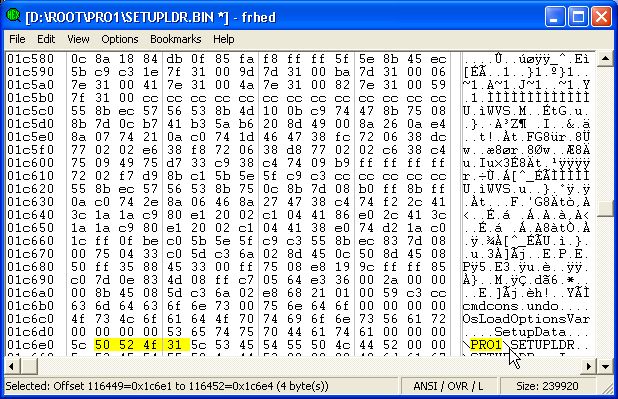
4. Modificazione del file
"txtsetup.sif" per la directory contenente i files di installazione:
Copiate il file
"txtsetup.sif" situato nella directory
"D:\ROOT\SETUP\WINXPPRO\I386", verso la directory
"D:\ROOT\PRO1\".
Bisogna ora editare il file
"txtsetup.sif" situato nella directory
"D:\ROOT\PRO1\", con un editore di testo (blocco note per esempio).
Cercate con la funzione ricerca la linea contenente
"SetupSourcePath=", e modificatela per avere:
"SetupSourcePath = "SETUP\WINXPPRO\".
ATTENZIONE se un giorno utilizzerete un arborescenza esistente la quale aggiornate con un service pack (l'SP2 di XP per esempio), bisognerà rifare questa tappa di copia e modificazione del file
"txtsetup.sif"'.
5. Modificazione dell'immagine del settore di boot per le directory di installazione.
Se lo desiderate potete scaricarvi
qui (16Kb) i files immagini del settore di boot, modificati pronti all'utilizzo (non é bello avere già tutto pronto?
![[SM=x53914]](http://www.aessenet.org/forum/emoticon/04.gif)
), ed estrarne tutto cio' che avete bisogno (attenzione tutti i files sono già stati nominati, quindi di conseguenza eseguite i comandi dei files a seconda dei loro nomi, non cambiatene la struttura ed il nome.
Per esempio
"PRO1" sarà riferito a cio' che stiamo eseguendo). Senno' seguite la procedura che segue per modificarli voi stessi:
Creazione dell'immagine del settore di boot
Per far cio' potete utilizzare il programma chiamato
BBIE (Bart Boot Image Extractor), scaricabile
qui. Questo programma permette di estrarre i settori di boot da una immagine ISO o da un CD-ROM bootabile. BBIE é stato programmato e quindi eseguibile in Win32, e puo' essere eseguito via linee di comando su:
- Windows 95/98/ME
- Windows NT4/2000/XP/2003
ATTENZIONE: l'estrazione dei settori di boot da un CD-ROM funziona solo esclusivamente sulle piattaforme NT (NT4/W2K/XP), non su Windows 9x/ME.
Sintassi di utilizzazione:
Uso in linee di comando e opzioni
bbie [option] <source>
source : il file ove il lettore source deve fare l'estrazione
option :
-v Dettagli del file
-b Scrive anche Bootrecord et Bootcatalog
Esempi:
bbie z:
bbie redhat71.iso
Per esempio, se il nostro lettore CD-ROM é Z: basta lanciare il comando "bbie z:" per estrarne le immagini del settore di boot:
BBIE - Bart's Boot Image Extractor v1.x, (c) 2001, Bart Lagerweij
www.nu2.nu
Reading boot record from sector 17 (0x11)
Reading boot catalog from sector 2913 (0xB61)
CD-ROM manufacturer/developer: "NU2 Productions"
1) mode "Floppy drive emulation 1.44MB". Sector is 33 (0x21)
Writing 720 block(s) to "image1.bin"
2) mode "Floppy drive emulation 1.44MB". Sector is 1473 (0x5C1)
Writing 720 block(s) to "image2.bin"
3) mode "Floppy drive emulation 1.44MB". Sector is 2193 (0x891)
Writing 720 block(s) to "image3.bin"
4) mode "Floppy drive emulation 1.44MB". Sector is 753 (0x2F1)
Writing 720 block(s) to "image4.bin"
Questo esempio ha creato 4 immagini di settore di boot chiamate:
image1.bin, image2.bin, image3.bin e image4.bin
Ora rinominate i vostri file del settore di boot in funzione del sistema operativo che desiderate installare (vedi immagine sotto).
Aprite il file di immagine del settore di boot
"PRO1.DAT" con un editore esadecimale, e cercate con la funzione ricerca dal lato carattere non cifre, la linea
"SETUPLDR.BINBOOTFIX.BINI386".Modificate quest'ultimo per rimpiazzare
"i386" per
"PRO1.DAT" e soprattutto non toccate a nient'altro.
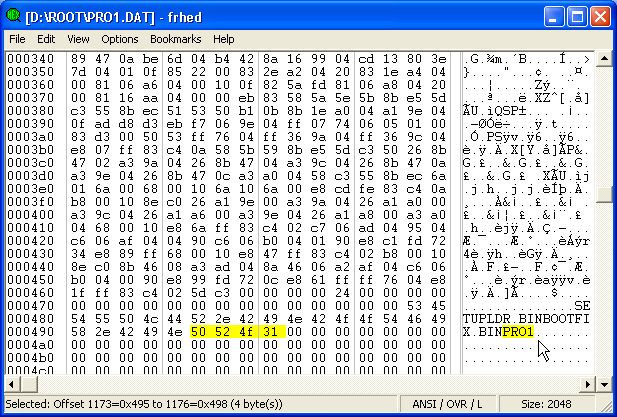
Mettete questo file nella directory
"D:\ROOT\"
6. Copia dei files inerenti ad ogni sistema operativo:
COPIATE i files seguenti dalla directory contenenti i files di installazione (
"D:\ROOT\SETUP\WINXPPRO\" ) nella directory
"D:\ROOT\":
- Per NT4 WorkStation :
cdrom_w.40
- Per NT4 Server :
cdrom_s.40
- Per 2000 :
cdrom_nt.5 per tutte le versioni, più
cdrom_ia.5 (per Advanced Server), cdrom_is.5 (per Server), o
cdrom_ip.5 (per Professionnal), ed anche
cdromspx.tst se avete applicato
l'SPx
- Per XP :
readme.html, win51, win51ip, ed anche
spnotes.html e win51ip.sp1 se avete integrato l'SP1.
- Per 2003 :
readme.html, più
win51d (per DataCenter),
win51a (per Entreprise),
win51s (per Standard), o
win51b (per Web).
Se avete dei files comuni a più versioni di windows, é sufficiente di tenerne uno solo, di preferenza il più recente.
Tutti i files necessari sono ora presenti per una installazione normale di base.
Se desiderate poter scegliere tra attuare una installazione normale, una automatizzata (con il file
unattend.txt) ed una preinstallazione
OEM (automatizzata + $OEM$), bisognerà fare ancora qualche aggiunta ed arrangiamento.
Faremo un giro veloce di informazioni per poter, con un altro metodo, fare quello che é spigato in seguito, perdendo meno spazio possibile sul DVD ed evitando di creare troppe directory:
Bisognerà copiare la directory
"PRO1" ed anche il file immagine del settore di boot
"PRO1.DAT".
Con le 3 opzioni, dovreste dunque avere le directory seguenti:
"D:\ROOTPRO1\", "D:\ROOTPRO2\", "D:\ROOTPRO3\"
Ed i settori di boot seguenti:
"PRO1.DAT", "PRO2.DAT", "PRO3.DAT"
Nelle nuove directory, dovrete editare il file
"setupldr.bin" per tener conto la directory di installazione. Quindi bisognerà rimpiazzare
"PRO1" in
"PRO2" o
"PRO3". Non avrete alcun bisogno di modificare il file
"txtsetup.sif", che é situato già nella corretta directory.
Dovremo pero' editare il file immagine del settore di boot, per modficarne la linea
"SETUPLDR.BINBOOTFIX.BINxxxx" e rimpiazzarla da
"PRO1" in "PRO2" o "PRO3".
Se la directory
"PRO2" deve contenere una installazione automatizzata, bisognerà copiare il file
"winnt.sif" nella directory di
"PRO2".
Se la directory
"PRO3" deve contenere una preinstallazione
OEM, bisognerà copiare il file
"winnt.sif" nella directory di
"PRO3" e copiare la directory
$OEM$ nella vostra directory d'installazione (
"D:\ROOT\SETUP\WINXPPRO\").
Se desiderate le 3 opzioni il file
"winnt.sif" della directory
"PRO2" non dovrà contenere le linee "
OEMPreinstall = Yes" o
"GUIRunOnce".
PREAPARAZIONE DEI FILES PER I SISTEMI DELLA FAMIGLIA DI WINDOWS 9x (necessario)
La procedura per i sistemi operativi della famiglia di windows 9x (95, 98 SE, ME) é differente da quelli della famiglia dei sistemi operativi di windows NT, cui necessita una directory di installazione sua prorpria. In questa sezione non c'é alcun bisogno di directory di
installazione da creare tramite editori esadecimali, ma di una immagine dei dischetti con suporto CD-ROM (cui abbiamo già dato il link ad inizio guida per scaricarli), che lancia l'installazione dal appunto dal CD stesso. Presentero' un solo metodo di preparazione dei files per la famiglia dei sistemi operativi della famiglia di windows 9x, ma ricordatevi che dovrete ripeterla per ogni sistema operativo che desideriate inserire nel DVD, variando solo i nomi le directory ed i files, rispettando la logica.
Versione di Windows|----------------Nome dell'immagine-------------------------|--------Directory contenente i files di installazione---|
_____________________________________________________________________________________________________________________________________________
ME----------------------|------------------WINME.IMA----------------------------------|-------------D:\ROOT\SETUP\WINME-------------------|
_____________________________________________________________________________________________________________________________________________
98 SE------------------|-----------------WIN98SE.IMA---------------------------------|-------------D:\ROOT\SETUP\WIN98SE-----------------|
_____________________________________________________________________________________________________________________________________________
95----------------------|------------------WIN95.IMA----------------------------------|-------------D:\ROOT\SETUP\WIN95-------------------|
_____________________________________________________________________________________________________________________________________________
Due soluzioni: o fate tutte le tappe per un sistema operativo e poi proseguite con il seguente, oppure fate la prima tappa per tutti i sistemi operativi, poi la seconda, la terza e via dicendo.
In questa spiegazione renderemo l'esempio per il Win98SE.
1. Copiare i files dal CD di installazione:
Create una directory
"WIN98SE" nella directory
"SETUP" nella directory
"ROOT".
Avrete quindi dunque:
"D:\ROOT\SETUP\WIN98SE\".
Copiate tutto il CD di installazione di Windows 98SE in questa directory.
2. Modificare l'immagine del dischetto di boot per il lanciamento automatico dell'installazione:
Utilizziamo per far cio' un dischetto di boot di Windows 98SE (che potete scaricare, vi ho già dato il link ad inizio guida).
Bisogna dopo aprire l'immagine del dischetto con WINIMAGE, ed estrarne i files
"config.sys" ed
"autoexec.bat" per editarli:


Editare il file
"config.sys" che abbia solo ed esclusivamente le linee seguenti (fate un copia-incolla)
files=10
buffers=10
dos=high,umb
stacks=9,256
lastdrive=z
device=himem.sys /testmem:off
device=oakcdrom.sys /D:mscd001
device=btdosm.sys
device=flashpt.sys
device=btcdrom.sys /D:mscd001
device=aspi2dos.sys
device=aspi8dos.sys
device=aspi4dos.sys
device=aspi8u2.sys
device=aspicd.sys /D:mscd001
devicehigh=ramdrive.sys /E 2048
device=display.sys con=(ega,,1)
country=033,850,country.sys
install=mode.com con cp prepare=((850) ega.cpi)
install=mode.com con cp select=850
install=keyb.com it,,keyboard.sys
Notate l'ultima linea di comando. E' creata per tastiere italiane:
"install=keyb.com it,,keyboard.sys". Infatti la referenza come potete notare é la sigla
"it" che é la proprietà delle tastiere italiane. Se fosse in un'altra lingua che dovete far capire al sistema operativo la vostra tastiera, basta cambiare la sigla. Per esempio se fosse la tastiera francese come noi abbiamo basta cambiare la sigla in
"fr".
Quindi:
install=keyb.com it,,keyboard.sys-->tastiera italiana (sigla
"it" )
install=keyb.com fr,,keyboard.sys-->tastiera francese (sigla
"fr" )
Questo é valido per tutte le tastiere in commercio che il sistema operativo supporta.